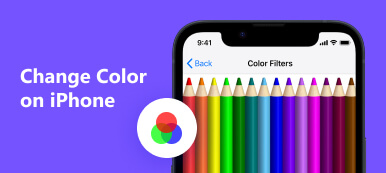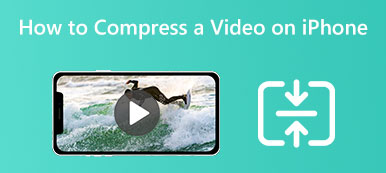Προσθήκη κειμένου σε βίντεο iPhone μπορεί να είναι ένας φανταστικός τρόπος για να βελτιώσετε την αφήγηση και να μεταφέρετε σημαντικές πληροφορίες. Είτε θέλετε να προσθέσετε λεζάντες, τίτλους ή υπότιτλους στα βίντεό σας στο iPhone, είναι πιο εύκολο από ό,τι φαντάζεστε. Ενώ η εφαρμογή Φωτογραφίες στο iPhone σας δεν διαθέτει ενσωματωμένη δυνατότητα για την προσθήκη κειμένου σε βίντεο, πολλές εφαρμογές επεξεργασίας βίντεο τρίτων μπορούν να κάνουν τη δουλειά τους απρόσκοπτα. Αυτή η ανάρτηση θα σας διδάξει πώς να προσθέτετε κείμενο στα βίντεό σας στο iPhone χρησιμοποιώντας μια δημοφιλή εφαρμογή επεξεργασίας βίντεο, δίνοντάς σας τη δυνατότητα να δημιουργείτε συναρπαστικά βίντεο με εξατομικευμένες επικαλύψεις κειμένου.

- Μέρος 1: Χρησιμοποιήστε το Apeaksoft για να προσθέσετε κείμενο σε βίντεο iPhone στον υπολογιστή
- Μέρος 2: Πώς να προσθέσετε κείμενο σε βίντεο iPhone με την εφαρμογή iMovie
- Μέρος 3: Συχνές ερωτήσεις σχετικά με την προσθήκη κειμένου σε βίντεο iPhone
Μέρος 1: Χρησιμοποιήστε το Apeaksoft για να προσθέσετε κείμενο σε βίντεο iPhone στον υπολογιστή
Εάν μεταφέρετε το βίντεο iPhone σας σε Windows και Mac, υπάρχει ένα καλύτερο εργαλείο για να προσθέσετε κείμενο σε βίντεο iPhone. Μπορείς να χρησιμοποιήσεις Apeaksoft Video Converter Ultimate. Αυτό το λογισμικό παρέχει πολλά ισχυρά εργαλεία για την επεξεργασία του βίντεο. Μπορείτε να προσθέσετε κείμενο, εικόνες, υδατογραφήματα και άλλα στο βίντεο. Επιπλέον, όπως το όνομα αυτού του λογισμικού, μπορείτε να μετατρέψετε βίντεο iPhone σε άλλες μορφές.

4,000,000 + Λήψεις
Μετατρέψτε το HEVC σε διαφορετική μορφή για να χρησιμοποιήσετε περισσότερα εργαλεία επεξεργασίας.
Προσθέστε κείμενο στο βίντεο και ορίστε τις γραμματοσειρές, το χρώμα και το μέγεθος του κειμένου.
Έχετε περισσότερα εργαλεία όπως φίλτρα και θέματα για να επεξεργαστείτε το βίντεο του iPhone.
Ορίστε τις παραμέτρους εξόδου για την καλύτερη ποιότητα μετά την προσθήκη κειμένου.
Βήμα 1 Κάντε κλικ στο Προσθήκη αρχείου κουμπί για να προσθέσετε τα βίντεο iPhone. Και μετά, μπορείτε να κάνετε κλικ στο Αλλαγή κουμπί για να ανοίξετε το παράθυρο επεξεργασίας.

Βήμα 2 Μπορείτε να κάνετε κλικ στο υδατογράφημα κουμπί στο επάνω μέρος της οθόνης για να προσθέσετε κείμενο στο βίντεο.

Βήμα 3 Εάν θέλετε να προσθέσετε κείμενο στο βίντεο iPhone σε διαφορετική διάρκεια, μπορείτε να κάνετε κλικ στο Υπότιτλοι κουμπί στην κύρια οθόνη.

Βήμα 4 Αφού αλλάξετε το χρώμα, τη γραμματοσειρά και το μέγεθος του κειμένου, μπορείτε να κάνετε κλικ στο OK κουμπί. Και μετά κάντε κλικ στο Μετατροπή όλων κουμπί για να λάβετε το βίντεό σας.

Μέρος 2: Πώς να προσθέσετε κείμενο σε βίντεο iPhone με την εφαρμογή iMovie
Θα χρειαστεί να χρησιμοποιήσετε μια εφαρμογή επεξεργασίας βίντεο τρίτου μέρους για να προσθέσετε κείμενο στα βίντεό σας στο iPhone. Πολλές δημοφιλείς επιλογές είναι διαθέσιμες, αλλά το iMovie είναι η επιλογή χωρίς λήψη άλλων εφαρμογών. Εδώ είναι ένας οδηγός για το πώς να προσθέστε κείμενο στο iMovie με λεπτομερή βήματα.
Βήμα 1 Ανοίξτε την εφαρμογή iMovie και δημιουργήστε ένα νέο έργο. Εισαγάγετε το βίντεο στο οποίο θέλετε να προσθέσετε κείμενο από το ρολό της κάμερας στη γραμμή χρόνου του iMovie.
Βήμα 2 Εντοπίστε το εργαλείο κειμένου με α T εικονίδιο στην εφαρμογή. Συνήθως βρίσκεται στη γραμμή εργαλείων ή στο μενού. Παρακέντηση Κείμενο και επιλέξτε το στυλ κειμένου, τη γραμματοσειρά, το μέγεθος και το χρώμα που προτιμάτε.
Βήμα 3 Τοποθετήστε την επικάλυψη κειμένου στο βίντεο σύροντάς το στην επιθυμητή θέση στη γραμμή χρόνου. Προσαρμόστε τη διάρκεια της επικάλυψης κειμένου σύροντας τις άκρες της ή χρησιμοποιώντας τις παρεχόμενες επιλογές.
Βήμα 4 Κάντε προεπισκόπηση του βίντεό σας για να βεβαιωθείτε ότι το κείμενο εμφανίζεται όπως θέλετε. Μόλις είστε ικανοποιημένοι με την τοποθέτηση κειμένου, εξάγετε και αποθηκεύστε το βίντεο στο ρολό της κάμερας.

Μέρος 3: Συχνές ερωτήσεις σχετικά με την προσθήκη κειμένου σε βίντεο iPhone
Μπορώ να προσθέσω κείμενο σε βίντεο με την εφαρμογή Photo στο iPhone μου;
Όχι. Η εφαρμογή Φωτογραφίες στο iPhone δεν διαθέτει ενσωματωμένη δυνατότητα για απευθείας προσθήκη κειμένου σε βίντεο. Η εφαρμογή Φωτογραφίες εστιάζει κυρίως στην οργάνωση φωτογραφιών και τις βασικές λειτουργίες επεξεργασίας. Μπορείτε μόνο να περικόψετε και συντομεύστε τα βίντεο στο iPhone στην εφαρμογή Φωτογραφία.
Η προσθήκη κειμένου θα επηρεάσει την ποιότητα του βίντεο iPhone μου;
Όταν χρησιμοποιείτε μια αξιόπιστη εφαρμογή επεξεργασίας βίντεο, η προσθήκη κειμένου στα βίντεο iPhone σας δεν πρέπει να επηρεάζει σημαντικά την ποιότητά τους. Οι εφαρμογές γενικά διατηρούν την ανάλυση και τη σαφήνεια του αρχικού βίντεο.
Είναι δυνατόν να προσθέσω ένα εφέ κειμένου μετά την προσθήκη του κειμένου στα βίντεο του iPhone μου;
Ναι, πολλές εφαρμογές επεξεργασίας βίντεο προσφέρουν εφέ, όπως κινούμενα σχέδια, αστραφτερά, grunge και ούτω καθεξής, για κείμενο. Μπορείτε να προσθέσετε εφέ όπως fade-in, fade-out ή κινούμενα σχέδια για να κάνετε το κείμενό σας να εμφανίζεται και να εξαφανίζεται με δημιουργικούς τρόπους.
Συμπέρασμα
Τώρα το έμαθες προσθέστε κείμενο στα βίντεο του iPhone σας χρησιμοποιώντας την εφαρμογή iMovie και το Apeaksoft Video Converter Ultimate στον υπολογιστή σας. Με την ενσωμάτωση επικαλύψεων κειμένου, μπορείτε να κάνετε τα βίντεό σας πιο ελκυστικά, ενημερωτικά και οπτικά ελκυστικά. Πειραματιστείτε με διαφορετικές γραμματοσειρές, στυλ, κινούμενα σχέδια και τοποθέτηση για να βρείτε την τέλεια εμφάνιση για τα βίντεό σας. Και το Apeaksoft Video Converter Ultimate έχει περισσότερα στυλ και δυνατότητες που μπορείτε να χρησιμοποιήσετε για να προσθέσετε κείμενο σε βίντεο iPhone. Με αυτές τις νέες δεξιότητες, μπορείτε να ξεκλειδώσετε έναν κόσμο δυνατοτήτων για να αναβαθμίσετε το περιεχόμενο βίντεο και να το κάνετε να ξεχωρίζει.



 Αποκατάσταση στοιχείων iPhone
Αποκατάσταση στοιχείων iPhone Αποκατάσταση συστήματος iOS
Αποκατάσταση συστήματος iOS Δημιουργία αντιγράφων ασφαλείας και επαναφορά δεδομένων iOS
Δημιουργία αντιγράφων ασφαλείας και επαναφορά δεδομένων iOS iOS οθόνη εγγραφής
iOS οθόνη εγγραφής MobieTrans
MobieTrans Μεταφορά iPhone
Μεταφορά iPhone iPhone Γόμα
iPhone Γόμα Μεταφορά μέσω WhatsApp
Μεταφορά μέσω WhatsApp Ξεκλείδωμα iOS
Ξεκλείδωμα iOS Δωρεάν μετατροπέας HEIC
Δωρεάν μετατροπέας HEIC Αλλαγή τοποθεσίας iPhone
Αλλαγή τοποθεσίας iPhone Android Ανάκτηση Δεδομένων
Android Ανάκτηση Δεδομένων Διακεκομμένη εξαγωγή δεδομένων Android
Διακεκομμένη εξαγωγή δεδομένων Android Android Data Backup & Restore
Android Data Backup & Restore Μεταφορά τηλεφώνου
Μεταφορά τηλεφώνου Ανάκτηση δεδομένων
Ανάκτηση δεδομένων Blu-ray Player
Blu-ray Player Mac Καθαριστικό
Mac Καθαριστικό DVD Creator
DVD Creator Μετατροπέας PDF Ultimate
Μετατροπέας PDF Ultimate Επαναφορά κωδικού πρόσβασης των Windows
Επαναφορά κωδικού πρόσβασης των Windows Καθρέφτης τηλεφώνου
Καθρέφτης τηλεφώνου Video Converter Ultimate
Video Converter Ultimate Πρόγραμμα επεξεργασίας βίντεο
Πρόγραμμα επεξεργασίας βίντεο Εγγραφή οθόνης
Εγγραφή οθόνης PPT σε μετατροπέα βίντεο
PPT σε μετατροπέα βίντεο Συσκευή προβολής διαφανειών
Συσκευή προβολής διαφανειών Δωρεάν μετατροπέα βίντεο
Δωρεάν μετατροπέα βίντεο Δωρεάν οθόνη εγγραφής
Δωρεάν οθόνη εγγραφής Δωρεάν μετατροπέας HEIC
Δωρεάν μετατροπέας HEIC Δωρεάν συμπιεστής βίντεο
Δωρεάν συμπιεστής βίντεο Δωρεάν συμπιεστής PDF
Δωρεάν συμπιεστής PDF Δωρεάν μετατροπέας ήχου
Δωρεάν μετατροπέας ήχου Δωρεάν συσκευή εγγραφής ήχου
Δωρεάν συσκευή εγγραφής ήχου Ελεύθερος σύνδεσμος βίντεο
Ελεύθερος σύνδεσμος βίντεο Δωρεάν συμπιεστής εικόνας
Δωρεάν συμπιεστής εικόνας Δωρεάν γόμα φόντου
Δωρεάν γόμα φόντου Δωρεάν εικόνα Upscaler
Δωρεάν εικόνα Upscaler Δωρεάν αφαίρεση υδατογραφήματος
Δωρεάν αφαίρεση υδατογραφήματος Κλείδωμα οθόνης iPhone
Κλείδωμα οθόνης iPhone Παιχνίδι Cube παζλ
Παιχνίδι Cube παζλ